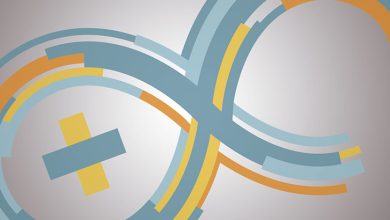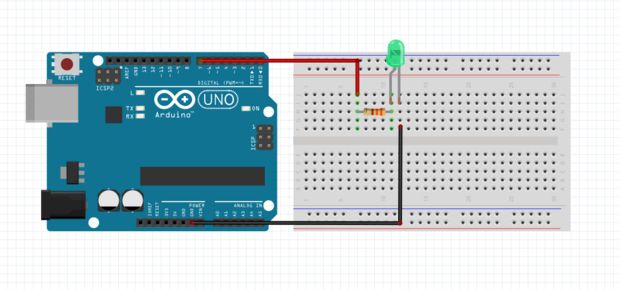
آموزش گام به گام آردوینو (بخش چهارم : LED چشمک زن)
حداقل کد لازم برای آغاز کار
حداقل کد لازم برای آغاز کاراین مثال شامل حداقل کدی است که برای کامپایل یک برنامه آردوینو لازم است. متد setup() و متد loop() .
سخت افزار مورد نیاز
برد آردوینو
مدار
تنها برد آردوینو شما برای این مثال کافی است.
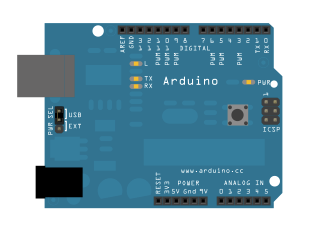
کد: وقتی یک اسکچ شروع می شود، تابع setup() صدا زده می شود. از این تابع جهت تعریف متغیرها، حالات پین، آغاز بکارگیری کتابخانه ها و غیره استفاده کنید. این تابع تنها یک بار پس از هر بار روشن یا ریست شدن برد آردوینو اجرا می شود.
بعد از ساختن تابع setup()، تابع loop() دقیقاً کاری را انجام می دهد که از نامش پیداست. مرتباً حلقه را تکرار می کند تا به برنامه شما این امکان را بدهد که تغییر کند و همزمان که در حال اجراست، پاسخ بدهد. کدی که در قسمت loop() برنامه است برای کنترل فعالانه ی برد آردوینو استفاده می شود.
در حقیقت کد زیر کاری انجام نمی دهد، اما ساختار آن برای copy و paste مفید است تا شما برنامه آردوینو خود را آغاز کنید.
این کد همچنین روش کامنت گذاری روی کدتان را به شما نشان می دهد. هر خطی که با دو اسلش(//) شروع شود، توسط کامپایلر خوانده نمی شود. بنابراین شما می توانید هر چیزی که می خواهید، بعد از آن بنویسید. این طریق کامنت گذاشتن روی کد می تواند به شما کمک کند که جزء به جزء توضیحات مفیدی هم برای خودتان و هم برای دیگران بدهید که توابع برنامه شما قدم به قدم چه کارهایی انجام می دهد؟
void setup() {
// کد راه اندازی خود را در اینجا قرار دهید، تا یک بار اجرا شود:
}
void loop() {
// کد اصلی خود را در اینجا قرار دهید، تا مکرراً اجرا شود:
}
Blink
این مثال ساده ترین کاری که شما می توانید با آردوینو برای دیدن خروجی فیزیکی انجام دهید را نشان می دهد.این مثال LED را به صورت چشمک زن در می آورد.
سخت افزار مورد نیاز
- برد آردوینو
- LED
مدار
برای ساختن مدار، یک مقاومت 220 اهمی را به پین 13 وصل کنید، بعد پایه بلند LED (پایه مثبت که آنود نامیده می شود) را به مقاومت و پایه کوتاه (پایه منفی که کاتود نامیده می شود) را به زمین متصل نمایید. سپس برد آردوینو را به کامپیوتر متصل کنید، برنامه آردوینو را شروع و کد زیر را وارد کنید.
اکثر بردهای آردوینو یک LED دارند که به پین 13 میکروکنترلر وصل است. اگر شما این مثال را بدون اتصال هیچ وسیله ی اجرا کنید، باید یک LED چشمک زن ببینید.
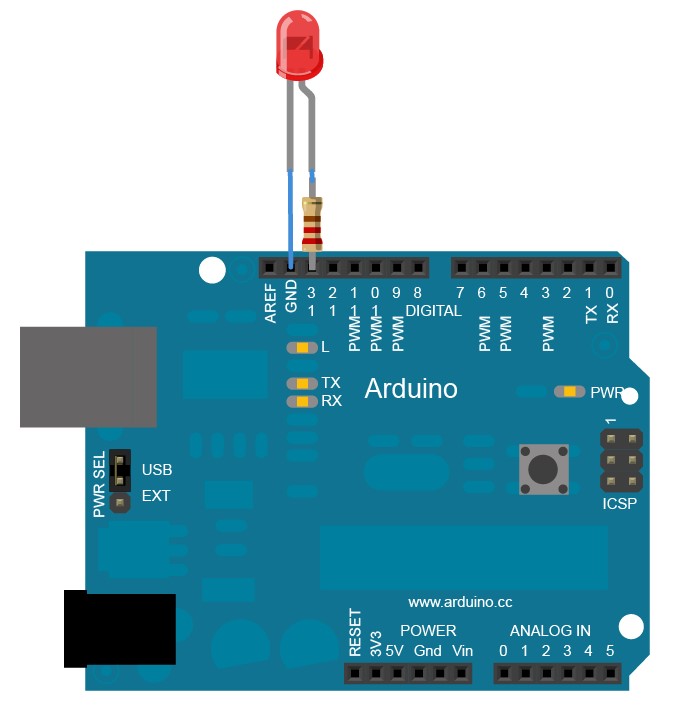
شماتیک
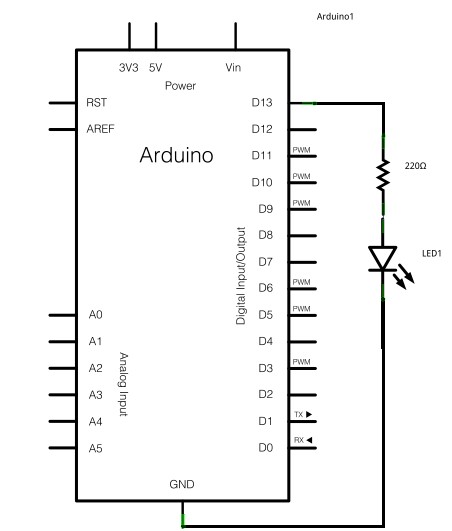
کد
در برنامه زیر اولین کاری که شما انجام می دهید این است که با دستور زیر پین 13 را به عنوان پین خروجی تنظیم کنید:
pinMode(13, OUTPUT);
در تابع Loop() برنامه، LED را با دستور زیر روشن می کنید:
digitalWrite(13, HIGH);
این دستور یک ولتاژ 5 ولتی را به پین 13 ارسال و اختلاف پتانسیلی را روی پین های LED ایجاد کرده و آن را روشن می نماید. سپس با دستور زیر آن را خاموش می کنید:
digitalWrite(13, LOW);
این دستور پین 13 را به ولتاژ صفر برمی گرداند و LED را خاموش می کند. میان این خاموش و روشن کردن، شما می خواهید وقت کافی برای دیدن تغییرات را به افراد بدهید، بنابراین دستور delay() به آردوینو می گوید که برای مدت 1 ثانیه یا 1000 میلی ثانیه، کاری انجام ندهد. وقتی شما از دستور delay() استفاده می کنید، درآن مدت زمان هیچ اتفاقی نمی افتد.
/*
Blink
Turns on an LED on for one second, then off for one second, repeatedly.
Most Arduinos have an on-board LED you can control. On the UNO, MEGA and ZERO
it is attached to digital pin 13, on MKR1000 on pin 6. LED_BUILTIN takes care
of use the correct LED pin whatever is the board used.
If you want to know what pin the on-board LED is connected to on your Arduino model, check
the Technical Specs of your board at https://www.arduino.cc/en/Main/Products
This example code is in the public domain.
modified 8 May 2014
by Scott Fitzgerald
modified 2 Sep 2016
by Arturo Guadalupi
*/
// the setup function runs once when you press reset or power the board
void setup() {
// initialize digital pin LED_BUILTIN as an output.
pinMode(LED_BUILTIN, OUTPUT);
}
// the loop function runs over and over again forever
void loop() {
digitalWrite(LED_BUILTIN, HIGH); // turn the LED on (HIGH is the voltage level)
delay(1000); // wait for a second
digitalWrite(LED_BUILTIN, LOW); // turn the LED off by making the voltage LOW
delay(1000); // wait for a second
}
نویسنده: گروه IRSE